Il servizio client DHCP fornisce l'errore Accesso negato in Windows 11/10
Il protocollo DHCP (Dynamic Host Configuration Protocol)(Dynamic Host Configuration Protocol (DHCP)) è un protocollo client/server che consente essenzialmente di connettersi a Internet tramite Ethernet o WiFi . Se ricevi un messaggio di errore " Impossibile avviare il client DHCP sul computer locale(Windows could not start the DHCP client on Local Computer) " o se il servizio client DHCP(DHCP Client Service) fornisce un messaggio di errore 5 Accesso negato(Error 5 Access is Denied) in Windows 11/10 , leggi questa guida per risolvere il problema.
Il servizio client DHCP(DHCP Client Service) fornisce l' errore Accesso negato(Access Denied)
Il client DHCP è disponibile come servizio e trasmette informazioni di configurazione come indirizzo IP, indirizzo Mac(Mac address) , nome di dominio, ecc. al computer. Se questo servizio si interrompe o il sistema operativo non è in grado di accedervi, il computer non riceverà indirizzi IP dinamici e aggiornamenti DNS .
1] Controllare le autorizzazioni per DHCP
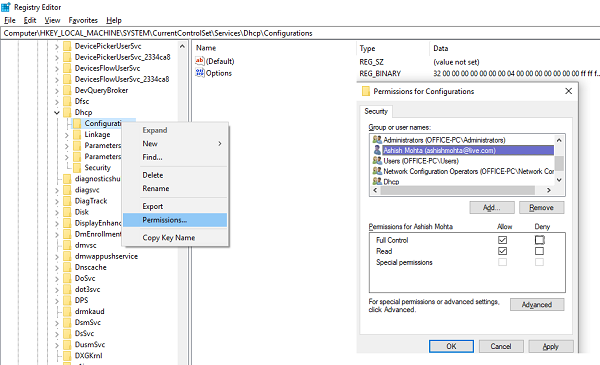
Per concedere l'autorizzazione completa alla chiave di registro(give full permission to the Registry key) , fai clic sul pulsante Start , quindi digita regedit nella casella di ricerca.
Fare clic con il pulsante destro del mouse su regedit.exe, quindi fare clic su Esegui(Run) come amministratore. Se richiesto, inserisci il tuo nome utente e password e fai clic su OK.
Passare alla seguente chiave:
HKEY_LOCAL_MACHINE\SYSTEM\CurrentControlSet\Services\Dhcp\Configurations
Fare clic con il pulsante destro del mouse sulla chiave Configurazioni(Configurations) e fare clic su Autorizzazioni.
In Gruppi(Group) o nomi utente, seleziona il tuo account.
Nella colonna Consenti in Autorizzazioni,(Allow column in Permissions,) assicurati che le caselle Controllo completo(Full Control) e Lettura siano selezionate.(Read)
Fare clic su Applica, quindi su OK.
Nel caso in cui il tuo nome non sia presente, fai clic sul pulsante Aggiungi(Add Button) . Quindi digita il tuo nome utente sul computer e aggiungilo. Quindi richiedere le autorizzazioni(Permissions) .
Quindi, vai alla seguente chiave:
HKEY_LOCAL_MACHINE\SYSTEM\CurrentControlSet\Services\Dhcp
Fare clic con il pulsante destro del mouse sulla chiave DHCP , quindi fare clic su Autorizzazioni, quindi fare clic su Avanzate(Advanced) . Nella colonna Nome(Name) , fai clic su quella che indica MpsSvc , quindi fai clic su Modifica.
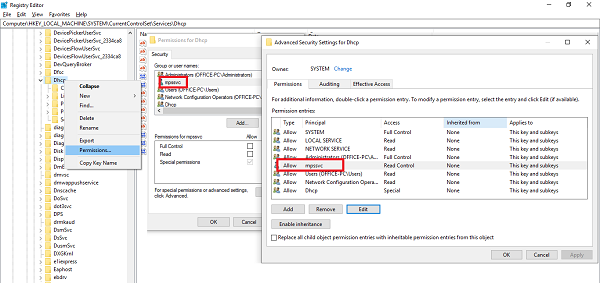

Fare clic su OK(Click OK) per chiudere la finestra, quindi su Applica(Apply) , quindi su OK.
Se MpsSvc non è nell'elenco, fare clic su Aggiungi(Add) e quindi cercare " NT SERVICE\mpssvc ". Aggiungi(Add) questo e richiedi le autorizzazioni sopra indicate.
2] Riavviare il servizio DHCP
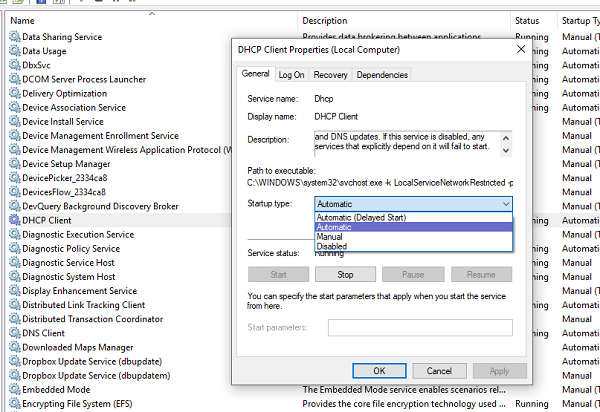
Una volta applicate tutte le autorizzazioni, ecco un ultimo controllo da eseguire. Aprire services.msc e individuare il servizio client DHCP(DHCP Client) e verificare se è in esecuzione. Fare clic(Click) su Stop , quindi riavviarlo. Inoltre, assicurati che il tipo di avvio(Startup) sia impostato su Automatico(Automatic) . Molti altri servizi di rete dipendono da esso, e se questo fallisce lo faranno anche altri.
Facci sapere se questi suggerimenti ti hanno aiutato a risolvere il tuo problema(Let us know if these tips helped you to resolve your problem)
Lettura correlata(Related read) : Windows non ha potuto avviare il servizio. Accesso negato .
Related posts
Background Intelligent Transfer Service non funziona in Windows 11/10
Lo dependency Service or Group non è stato avviato in Windows 10
Windows Installer Service mancante in Services Manager su Windows 11/10
Windows Update Service mancante in Windows 10
Come abilitare o disabilitare Print Spooler Service su Windows 10
Windows Installer non funziona correttamente in Windows 10
ACCESSO NEGATO - La delega vincolata per CIFS non riesce
Come attivare debug logging nel Windows Time Service
Control Windows Service da system tray Usando ServiceTray
Ciò che è in TrustedInstaller.exe Windows 11/10?
Group Policy Client service ha fallito il logon in Windows 11/10
Windows Push Notifications User Service ha smesso di funzionare
Come abilitare o disabilitare IP Helper Service in Windows 10
Come abilitare o disabilitare Windows Installer Service su Windows 11/10
Come Access Denied Restricted Folder in Windows 10
Find Dependencies di un Windows Service | Restart Services automaticamente
Remote Desktop Services Cause High CPU in Windows 10
Fix Windows Installer Package ERRORI: Service non è stato possibile avviare
Windows Cryptographic Service Provider ha segnalato un errore
Microsoft Windows Error Reporting Service in Windows 10
